在电脑浏览器中打开 web.whatsapp.com,打开手机WhatsApp,进入“设置”→“已连接设备”,点击“连接新设备”,用手机扫描网页上的二维码即可登录网页版。
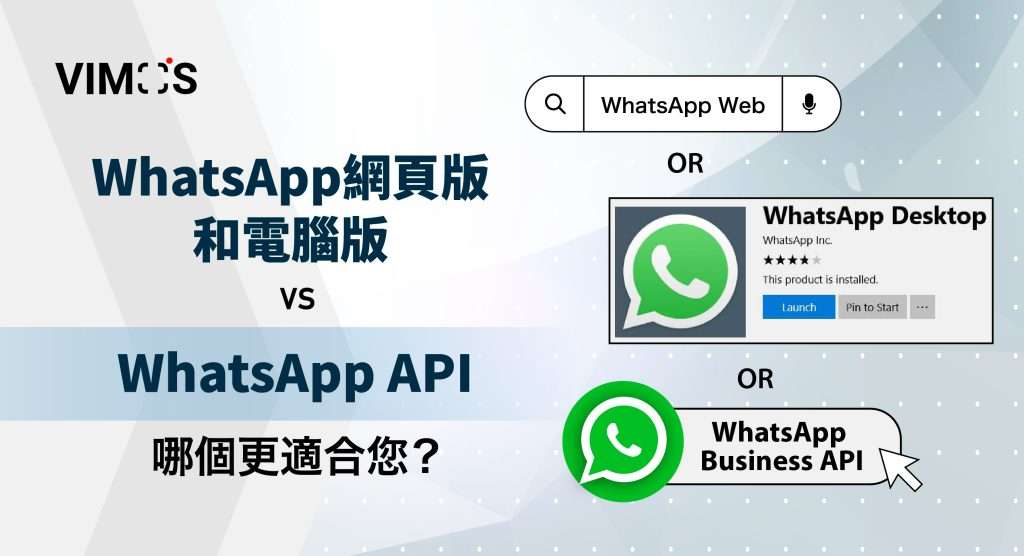
访问WhatsApp网页版入口
输入官方网址
-
正确链接格式:在浏览器地址栏精确输入
https://web.whatsapp.com,确保使用 HTTPS 协议进行加密连接,防止数据在传输过程中被窃取。 -
避免拼写错误:输入过程中务必核对字符,杜绝中文符号、多余空格或错别字,否则会导致页面无法加载或跳转至错误网址。
-
添加书签快速访问:首次成功访问后,可将页面添加到浏览器书签栏,下次一键打开,减少输入错误风险并提高访问效率。
验证SSL证书安全
-
检查锁形图标:观察地址栏左侧是否出现闭合的锁形图标,该图标代表当前连接已使用有效的 SSL/TLS 证书加密。
-
查看证书详情:点击锁形图标,进入证书信息窗口,确认颁发机构名称(如 DigiCert 或 Let’s Encrypt)、证书有效期以及域名是否与
web.whatsapp.com完全匹配。 -
识别安全警示:若浏览器弹出“连接不安全”或提示证书过期、域名不符等警告,应立即停止操作并尝试清除缓存或切换网络后重新访问。
刷新网页二维码
-
手动刷新页面:点击浏览器刷新按钮或使用快捷键 F5 强制重新加载页面,以生成最新的二维码供扫描登录。
-
清除缓存与Cookie:如果二维码长时间无法显示或加载失败,可在浏览器设置中清除缓存和 Cookie,然后重新访问页面以排除缓存干扰。
-
更换网络环境:若遇到页面加载缓慢或二维码加载失败,可切换至其他稳定网络(如手机热点或其他 Wi-Fi),刷新页面后再次尝试扫描。
手机扫码登录流程
打开WhatsApp设置
-
打开WhatsApp应用:在手机主屏幕或应用抽屉中找到 WhatsApp 图标,点击进入后会自动跳转至聊天列表页面;如尚未完成账号注册,请先输入手机号并通过验证码验证,确保可以正常使用。
-
访问设置入口:iOS 用户在聊天列表页面点击右下角齿轮图标进入“设置”,Android 用户点击右上角三点菜单并选择“设置”,等待所有选项加载完成后即可查看账户、聊天等功能。
-
检查权限与网络:进入“设置”后,前往系统“应用权限”或“权限管理”界面,确认 WhatsApp 已获得相机、网络和存储权限;同时检查手机网络信号(Wi-Fi 或移动数据)是否稳定,以免后续扫码过程因网络中断而失败。
进入链接设备功能
-
定位并选择“链接设备”:在“设置”界面中找到“链接设备”(Link a Device)选项,点击后会弹出扫码预备界面,并提示此功能用于将新设备与当前账号关联。
-
阅读多设备登录提示:首次使用时会出现安全说明,包括一次最多可链接多台设备、端到端加密保障信息安全等内容;认真阅读后点击“继续”或“确定”以授权 WhatsApp 激活扫码功能。
-
激活扫码功能权限:系统将弹出相机权限请求,选择“允许”以启动相机预览;若未出现请求,请手动前往手机“设置 > 应用权限 > WhatsApp”中启用相机权限,确保扫码功能可用。
扫描网页二维码
-
打开网页版二维码:在电脑浏览器地址栏精确输入
https://web.whatsapp.com并按回车,页面加载完成后中间会出现动态二维码,该二维码每分钟刷新一次以提高安全性。 -
调整摄像头对齐:使用手机摄像头对准电脑屏幕上的二维码,保持设备平稳且无遮挡,避免反光或模糊影响自动对焦和识别;可根据需要调节屏幕亮度或摄像头距离。
-
完成扫码并确认:识别成功后手机端会显示“已链接”提示,网页端自动刷新并进入聊天列表页面;在手机“链接设备”页面可查看当前已登录的所有设备,并可随时手动退出。
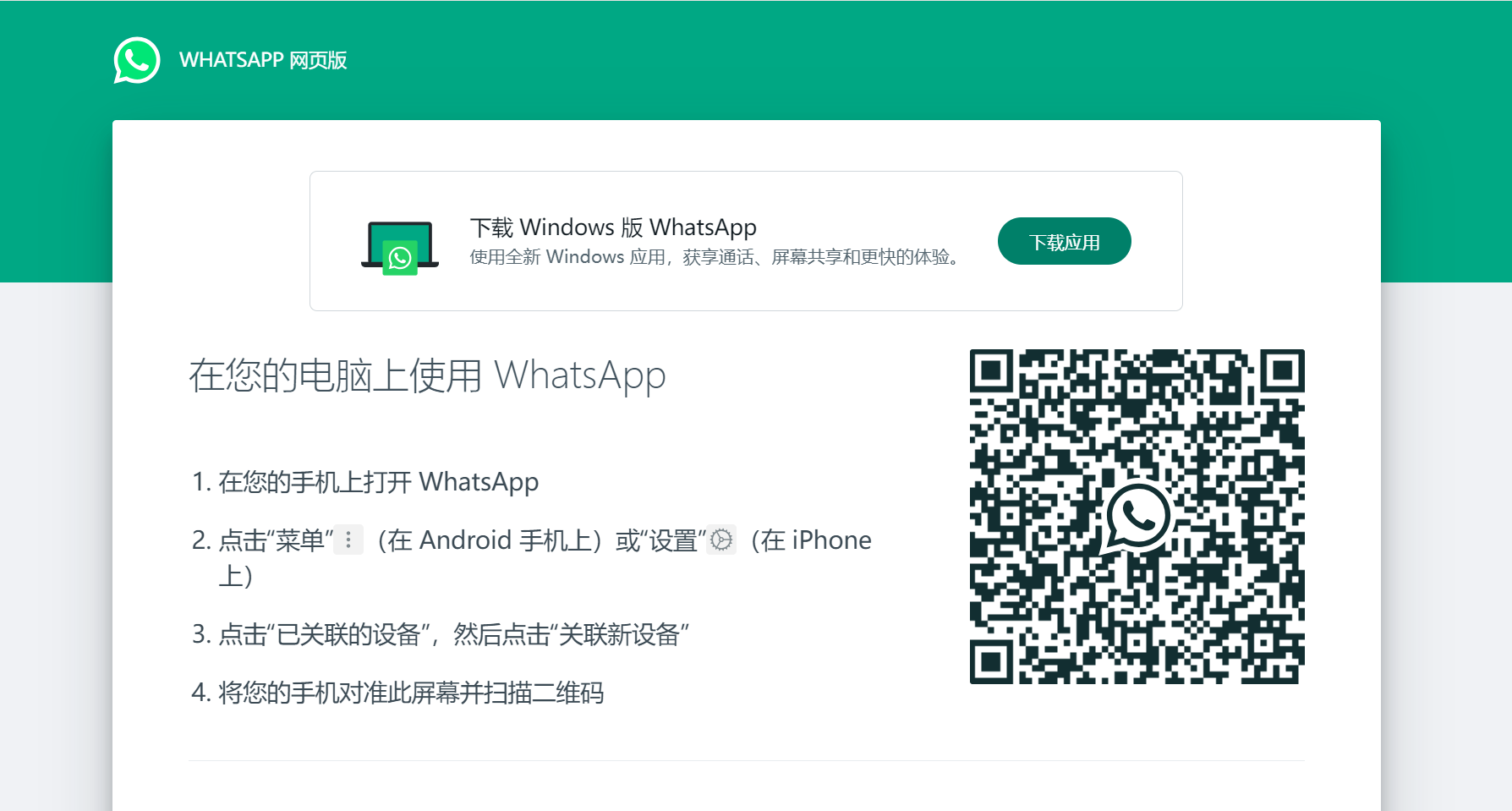
登录后界面功能介绍
聊天列表与消息查看
-
列表布局与排序:登录后左侧面板会按最后消息时间倒序排列所有对话,最新对话置顶;可点击顶部下拉箭头一键展开或折叠群组列表,便于集中管理群聊和私聊。
-
聊天预览与快捷操作:在聊天项下方会显示最新消息的文字摘要或媒体缩略图,鼠标悬停后还会出现“标为已读”、“置顶”、“归档”等操作按钮,帮助快速处理大量对话。
-
实时通知与状态同步:网页版会在桌面环境中弹出新消息通知,点击即可跳转至对应聊天窗口;所有已读和回复操作会实时同步至手机端,确保多设备间状态一致。
联系人管理与搜索
-
全局搜索与关键词匹配:顶部搜索栏支持输入联系人名称、群聊标题或聊天内容关键词,即时过滤列表并高亮显示匹配项,加快定位所需对话或信息。
-
星标与自定义分组:在聊天项右侧点击星形图标可将重要联系人或群组标为星标;进入设置面板可创建自定义标签并拖拽联系人分组,实现按场景(工作/家庭/兴趣)分类管理。
-
联系人详情与扩展操作:点击聊天窗口顶部的头像或名称,右侧会展开详情面板,展示对方头像、昵称、状态、备忘录和共享媒体,且提供一键发起语音通话、视频通话或发送名片功能。
状态与设置访问
-
发布与浏览状态动态:点击界面顶部“状态”选项卡,可查看好友最新发布的文字、照片或短视频动态;点击右侧加号上传自己的状态,并设置可见范围及到期时间。
-
设置面板导航与功能:点击左上角个人头像进入设置面板,分为“账号”、“隐私”、“通知”、“聊天设置”、“帮助”等模块,让用户轻松修改个人资料、管理隐私权限、调整消息提示方式及登录设备。
-
通知与隐私深度配置:在“通知”选项中,可分别为个人聊天、群组和频道配置声音、桌面弹窗及静音时段;在“隐私”中调整“最后在线”、“头像”、“状态”和“已读回执”可见性,并管理黑名单防止骚扰。
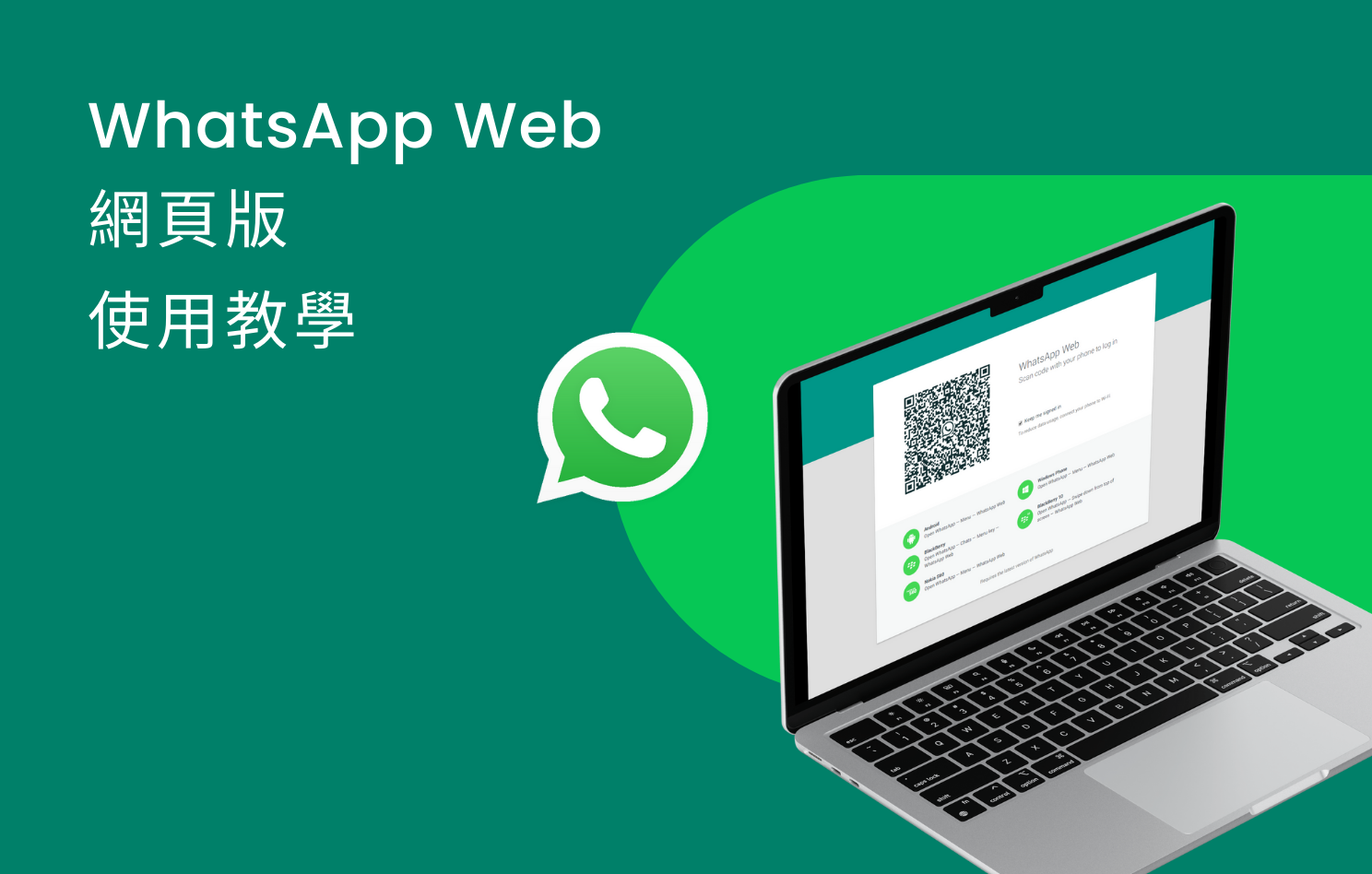
常见登录故障排查
二维码加载失败解决
-
清除浏览器缓存:打开浏览器设置,定位到“隐私与安全”或“历史记录”选项,选择清除缓存和 Cookie 后重新访问网页,以移除可能导致二维码加载异常的过期数据和脚本冲突。该操作会强制浏览器从服务器重新拉取最新资源,常能解决因缓存冲突而无法获取二维码的问题。
-
使用硬刷新重新加载:在网页中按下 Ctrl+F5(Windows)或 Command+Shift+R(Mac),强制浏览器绕过缓存重新下载所有页面资源,从而避免普通刷新无法更新二维码的情况。硬刷新可快速恢复因本地缓存错误或部分文件损坏导致的加载失败。
-
排查浏览器插件干扰:暂时禁用广告拦截、脚本管理或隐私保护等扩展插件,再次尝试加载网页二维码;若问题消失,可逐一启用插件以定位冲突源,并针对性地添加网页信任列表。
扫码识别错误排查
-
检查相机清洁与对焦:确认手机摄像头镜头无指纹、灰尘或油污,必要时使用镜头布擦拭;在光线充足环境下扫描,有助于相机快速对焦并正确识别二维码。
-
调整屏幕与摄像头位置:将手机与电脑屏幕保持平行,二维码整体置于取景框中央,避免反光、倾斜或裁剪导致的部分遮挡;可根据需要调节屏幕亮度或缩放网页以获得最佳扫码效果。
-
确认二维码有效期:网页二维码会每一分钟自动刷新一次,若扫描过程过长可能导致二维码失效,请在刷新后 30 秒内完成扫码,或者手动刷新页面以获取最新二维码再扫码。
网络连接异常诊断
-
验证设备网络一致性:确保手机与电脑连接同一 Wi-Fi 或局域网,避免跨网络或通过 VPN 导致的数据传输中断;同网环境可提升微信多端通信稳定性。
-
执行网络测速与丢包检查:使用手机或电脑上的测速工具测试网络延迟和丢包率,或在终端运行
ping web.whatsapp.com命令,如发现高延迟或丢包严重,应切换到更稳定的网络环境后重试。 -
重启网络硬件设备:当以上方法均无效时,可尝试重启手机、电脑及路由器,以重置网络模块和路由表,通常能消除因路由器故障或网络拥塞引起的临时访问问题。
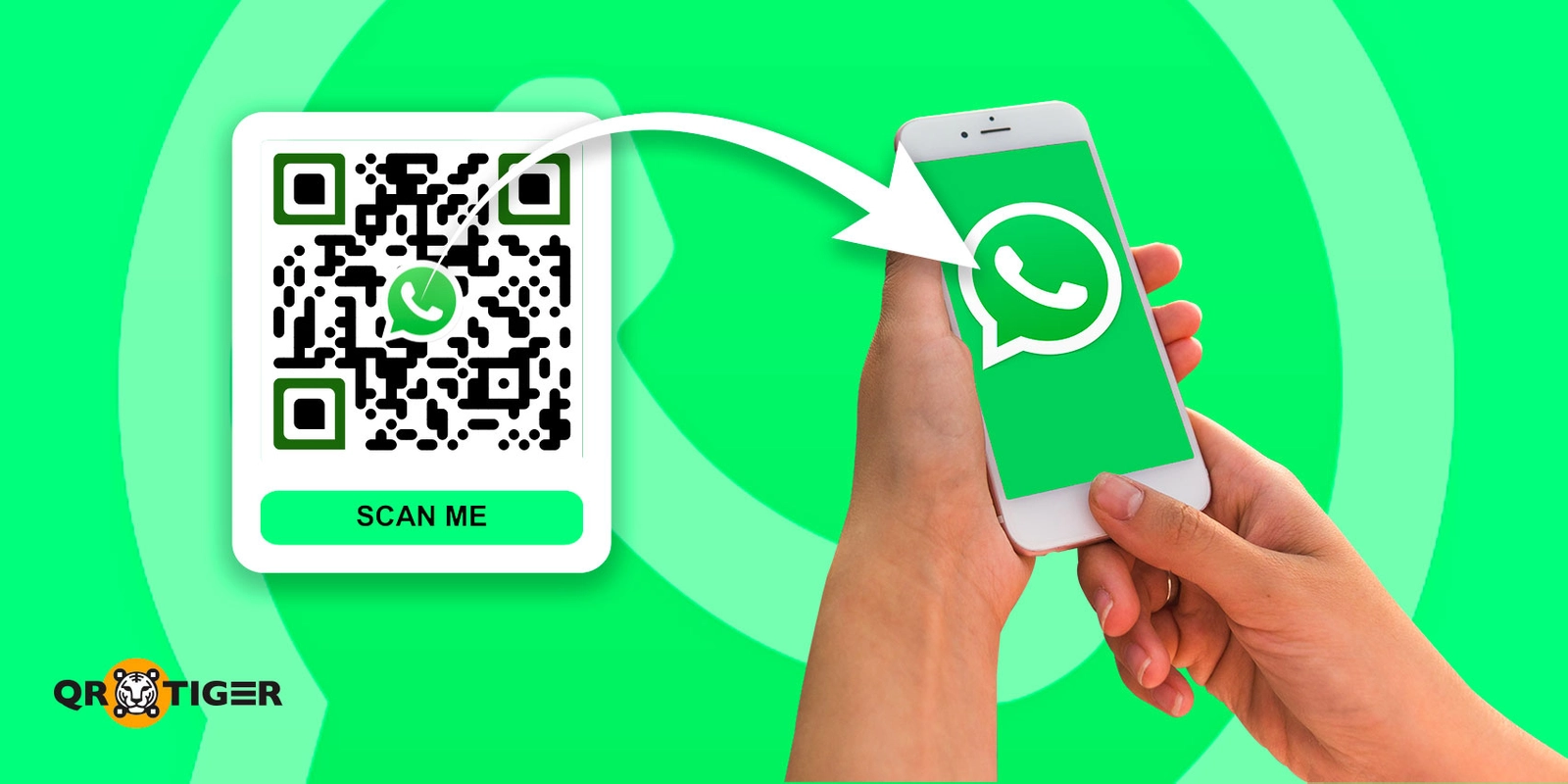
WhatsApp网页版如何登录?
在电脑浏览器中打开 web.whatsapp.com ,然后打开手机WhatsApp,进入“设置”中的“WhatsApp Web”,用手机摄像头扫描网页上的二维码即可完成登录。
WhatsApp网页版登录二维码无法扫描怎么办?
请确保摄像头对准完整二维码,刷新网页以获取新二维码,或清除浏览器缓存后重试;必要时可更换浏览器或更新手机应用再试一次。
如何在多台设备上使用WhatsApp网页版?
WhatsApp网页版目前仅支持一台浏览器同时登录;要在另一台设备上使用,需先在手机的“WhatsApp Web”列表中退出当前会话,然后在新设备上扫描二维码登录。
WhatsApp网页版登录后如何安全退出?
可在网页左侧菜单点击“退出所有设备”,也可以在手机WhatsApp的“设置”→“WhatsApp Web”中选择对应会话并点击“退出”来断开网页版登录。
